Giảm dung lượng file RAR là cách giúp tối ưu hoá dung lượng bộ nhớ, giảm thời gian tải file. Vậy làm thế nào để giảm dung lượng file RAR và khi thực hiện cần lưu ý những gì? Hãy cùng khám phá thủ thuật này qua bài viết sau đây nhé!
Giảm dung lượng file RAR có lợi ích gì?
Giảm dung lượng file RAR mang lại nhiều lợi ích thiết thực:
- Tiết kiệm không gian lưu trữ: File nhỏ sẽ giúp tối ưu hóa dung lượng ổ cứng, USB, thẻ nhớ hoặc dịch vụ lưu trữ đám mây.
- Dễ dàng chia sẻ dữ liệu: Giảm dung lượng file giúp chia sẻ qua email, mạng xã hội, hoặc các nền tảng lưu trữ trực tuyến dễ dàng hơn. Đặc biệt khi có một số nền tảng bị giới hạn về dung lượng.
- Tăng tốc độ tải xuống và tải lên: File nhẹ hơn giúp rút ngắn thời gian tải, tiết kiệm thời gian và băng thông internet.
- Tuân thủ giới hạn kích thước file: Một số nền tảng hoặc ứng dụng có giới hạn kích thước file.
- Giảm chi phí lưu trữ và truyền tải: Đối với các dịch vụ tính phí theo dung lượng, file nhỏ giúp tiết kiệm chi phí lưu trữ và truyền dữ liệu.
- Tăng hiệu quả quản lý dữ liệu: File nén dung lượng thấp giúp quản lý và sao lưu dữ liệu nhanh chóng và hiệu quả hơn.
- Thích hợp khi di chuyển dữ liệu qua thiết bị hoặc mạng: Dữ liệu nhẹ hơn giúp giảm tài nguyên khi di chuyển hoặc đồng bộ hóa giữa các thiết bị. Đặc biệt trong trường hợp mạng chậm hoặc không ổn định.
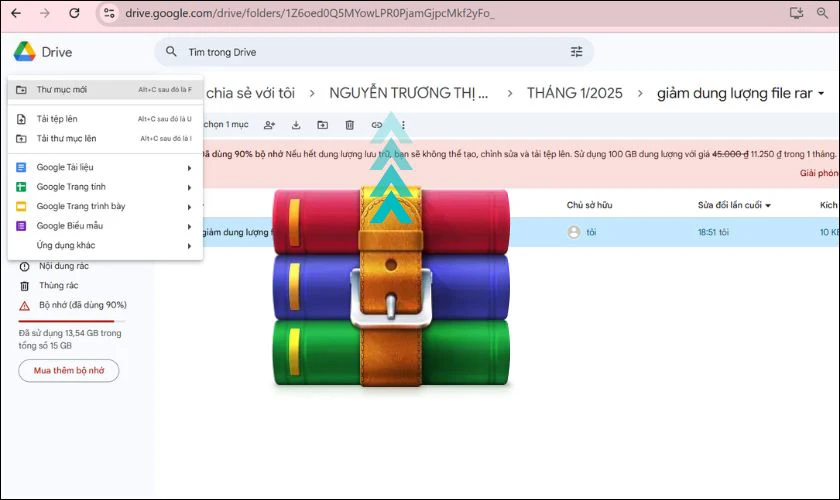
Lưu ý: Mặc dù giảm dung lượng file RAR mang lại nhiều lợi ích. Nhưng mức độ giảm phụ thuộc vào nội dung file gốc. Một số loại file như video, hình ảnh hoặc file đã nén,... có thể không giảm nhiều do giới hạn của thuật toán nén.
Cách giảm dung lượng file RAR đơn giản trong 3s
Giảm dung lượng file RAR được thực hiện bằng nhiều cách khác nhau. Dưới đây là hướng dẫn chi tiết một số cách giảm dung lượng file RAR thường được áp dụng:
Nén file nhỏ nhất bằng WinRAR
Để thực hiện giảm dung lượng file nhỏ nhất bằng WinRAR, bạn hãy thực hiện đúng các bước sau đây:
Bước 1: Di chuyển con trỏ chuột đến file cần nén. Sau đó, click chuột phải và chọn mục WinRAR. Tiếp tục chọn Add to archive…
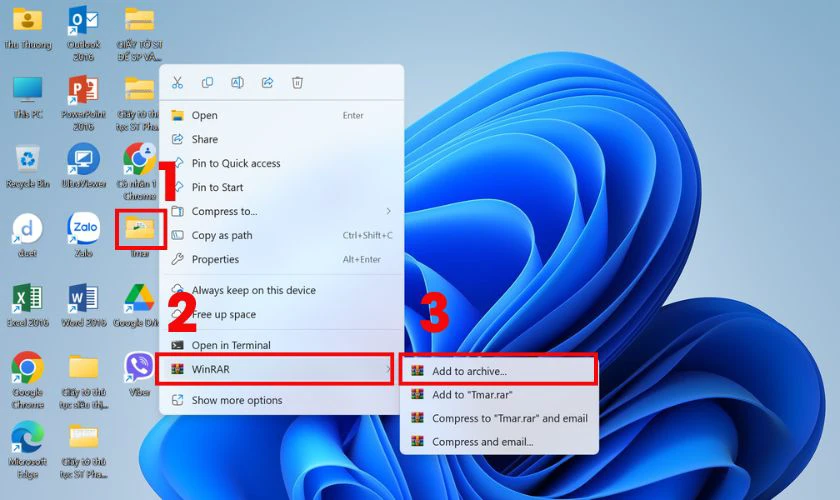
Bước 2: Cửa sổ Archive name and parameters xuất hiện. Tại mục Archive format, bạn nhấn vào tuỳ chọn RAR.
Sau đó tại phần Compression method, bạn chọn mục Best để nén file với dung lượng nhỏ nhất. Sau đó nhấn OK để nén file.
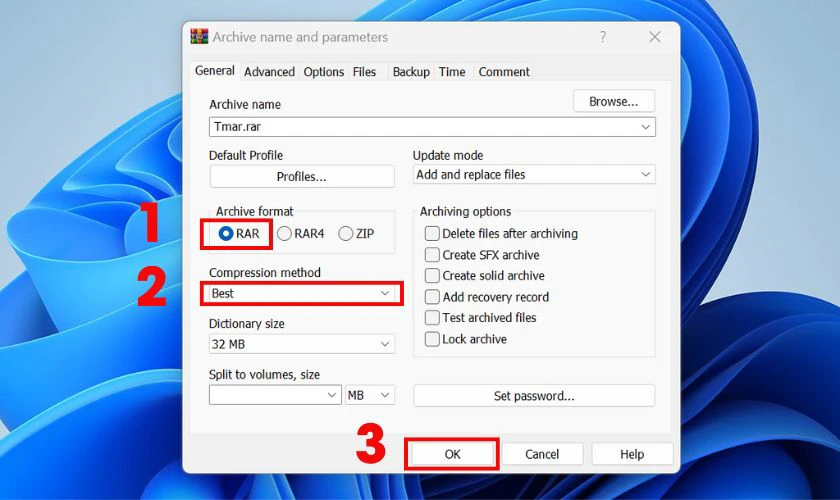
Với các bước trên, bạn sẽ tối ưu được dung lượng file nén với WinRAR. Tuy nhiên, đối với các file như ảnh, video hay file mức nén sẽ không giảm dung lượng đáng kể. Còn file văn bản (.txt, .docx) sẽ giảm dung lượng nhiều hơn.
Nén file lớn thành nhiều file nhỏ bằng WinRAR
Nếu như file của bạn có dung lượng khá lớn và gặp khó khăn trong quá trình gửi file hoặc up file. Đừng lo, bạn có thể nén file lớn thành nhiều file nhỏ với dung lượng tùy ý bằng cách sau:
Bước 1: Tương tự như cách trên, trước tiên, bạn hãy chọn vào file cần nén. Sau đó click chuột phải và chọn mục Add to archive…
Bước 2: Tại cửa sổ Archive name and parameters, bạn chọn Split to volumes. Điều chỉnh dung lượng phù hợp với các đại lượng B, MB, KB và GB. Sau khi đã chọn xong bạn bấm OK để thực hiện bước nén file.
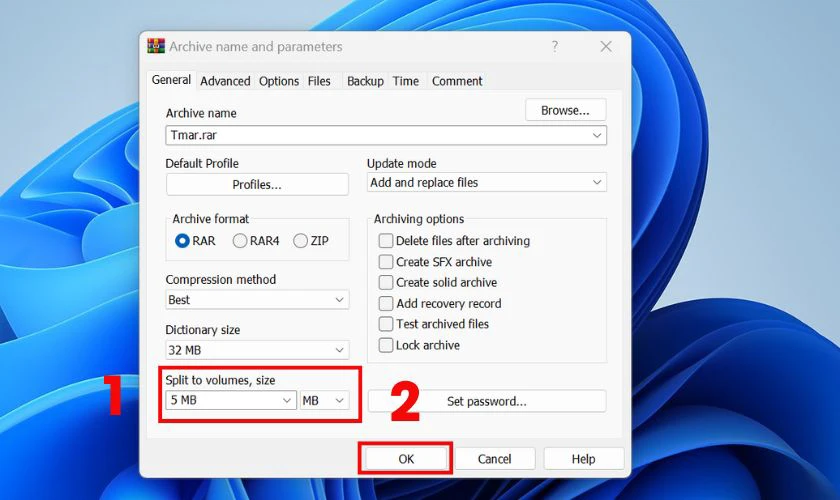
Bước 3: Sau khi nén, các file con sẽ xuất hiện với đuôi part01, part02,… với dung lượng file như bạn đã chọn ở bước 2.
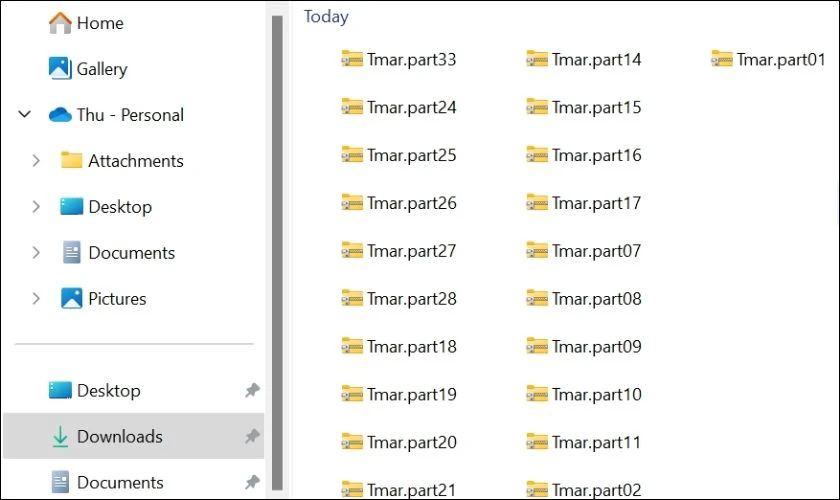
Như vậy, bằng cách thực hiện các bước trên bạn đã có thể giải quyết được nỗi lo file nặng, file quá tải.
Nén file cực khủng bằng WinRAR
Để nén file cực khủng bằng WinRAR, bạn cần sử dụng các thiết lập tối ưu nhất để đạt được mức nén tối đa. Dưới đây là hướng dẫn chi tiết:
Bước 1: Như những bước nén trên, bạn hãy chọn file cần nén và nhấn chuột phải. Dưới đây là một số cách nén file, tùy theo nhu cầu mà bạn có thể chọn cách phù hợp:
- Add to archive… : Nén file trong giao diện WinRAR tùy chỉnh.
- Add to “…”: Nén và đặt tên mặc định của file đó.
- Compress and email…: Nén file trong bố cục và giao diện WinRAR và nhận thông cáo khi hoàn tất vào địa chỉ email.
- Compress to “…” and mail: Nén file theo tên mặc định của file đó rồi nhận thông báo hoàn tất qua địa chỉ email.
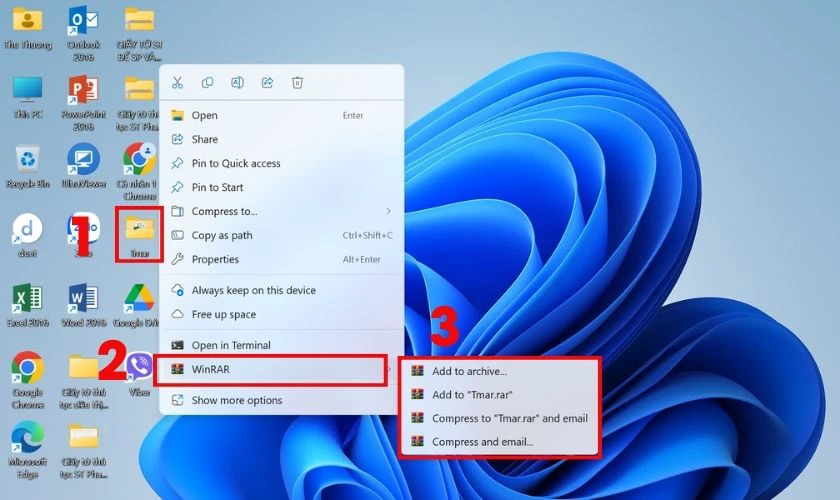
Bước 2: Bạn có thể đặt tên file theo mong muốn tại mục Archive name… Ngoài ra, bạn còn có thể thay đổi định dạng nén tại mục Split to volumes Và cài password tại mục Set password… nếu cần thiết. Cuối cùng, nhấn OK để kết thúc.
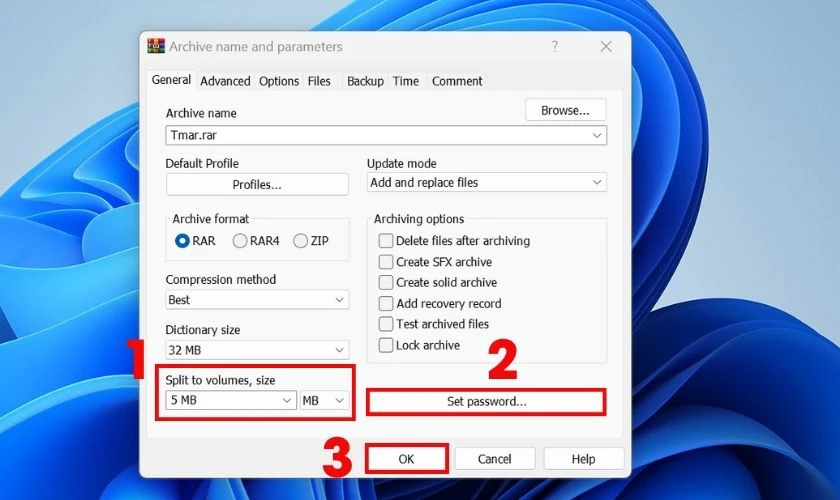
Với các thiết lập này, bạn sẽ đạt được mức nén 'cực khủng' bằng WinRAR!
Một số phần mềm hỗ trợ giảm dung lượng file RAR
Ngoài việc thực hiện giảm dung lượng file RAR bằng thủ công. Bạn cũng có thể nhờ phần mềm online để hỗ trợ. Dưới đây là một số phần mềm hỗ trợ giảm dung lượng file RAR hoặc tối ưu hóa việc nén file:
Phần mềm giảm dung lượng file RAR 7-Zip
7-Zip là một phần mềm mã nguồn mở được thiết kế để nén và giải nén file. Bao gồm cả việc giảm dung lượng của các file nén như RAR.
Tính năng nổi bật:
- Định dạng file hỗ trợ: 7z (định dạng riêng của 7-Zip), RAR, ZIP, TAR, GZ, BZ2, XZ, ISO, và nhiều định dạng khác. Mặc dù 7-Zip có thể giải nén file RAR. Nhưng nó không thể nén trực tiếp thành định dạng RAR do bản quyền của RAR.
- Giảm dung lượng file RAR: 7-Zip không thể trực tiếp chỉnh sửa hoặc giảm kích thước file RAR. Nhưng bạn có thể giải nén file RAR bằng 7-Zip. Sau đó nén lại thành định dạng 7z hoặc ZIP, thường mang lại dung lượng nhỏ hơn.
Một số đặc điểm chính của 7-Zip:
- Tỷ lệ nén cao: 7-Zip thường đạt tỷ lệ nén cao hơn so với các công cụ khác khi sử dụng định dạng 7z.
- Hoàn toàn miễn phí: Không cần mua bản quyền.
- Mã hóa mạnh mẽ: Hỗ trợ mã hóa AES-256 để bảo vệ dữ liệu.
- Giao diện đơn giản: Dễ sử dụng với giao diện trực quan, nhưng cũng có các tùy chọn nâng cao dành cho người dùng chuyên nghiệp.
- Hỗ trợ đa nền tảng: Có thể sử dụng trên Windows và các hệ điều hành khác thông qua Wine (trên Linux) hoặc các công cụ tương tự.
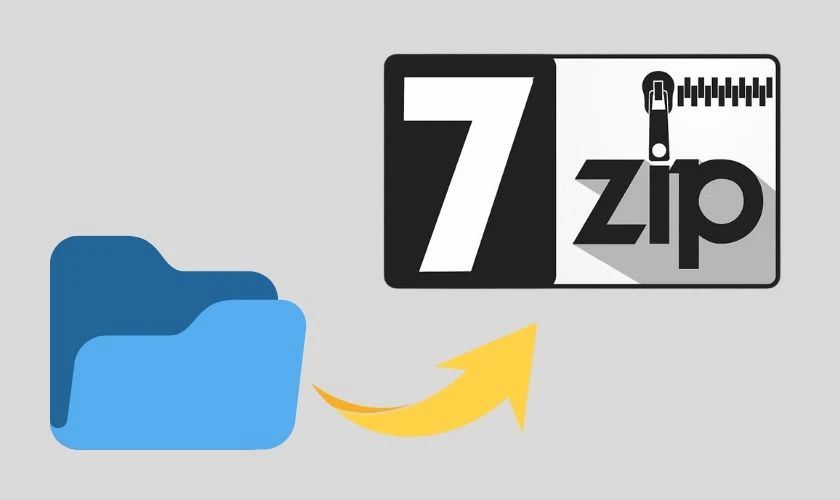
Tuy không thể trực tiếp giảm dung lượng file RAR nhưng phần mềm 7-Zip có thể giúp bạn giải nén file RAR. Và nén lại file với định dạng 7z tối ưu dung lượng hơn.
Phần mềm giảm dung lượng file RAR Bandizip
Bandizip là một phần mềm nén và giải nén file nổi bật nhờ tính năng mạnh mẽ, giao diện thân thiện và hỗ trợ nhiều định dạng tệp. Dưới đây là một số thông tin cơ bản về Bandizip:
Một số chức năng chính:
- Nén file: Bandizip hỗ trợ nén các file hoặc thư mục thành nhiều định dạng phổ biến như ZIP, 7Z, và TAR.
- Giải nén file: Phần mềm có thể giải nén hơn 30 định dạng, bao gồm RAR, ZIP, 7Z, ISO, GZ, và nhiều định dạng khác.
- Chia nhỏ file: Cho phép chia nhỏ các file nén thành nhiều phần để dễ dàng chia sẻ qua email hoặc lưu trữ.
- Nén nhanh: Hỗ trợ tính năng 'High-Speed Archiving' với chế độ bỏ qua các tệp không thể nén (như video, ảnh).
Tính năng nổi bật:
- Hỗ trợ Unicode: Đảm bảo rằng tên file không bị lỗi khi nén hoặc giải nén. Đặc biệt với các ngôn ngữ không phải tiếng Anh.
- Tích hợp với hệ điều hành: Có thể sử dụng trực tiếp từ menu chuột phải trong Windows.
- Bảo mật cao: Hỗ trợ mã hóa AES-256 để bảo vệ các file nén.
- Tùy chọn định dạng: Hỗ trợ nén file với nhiều cấu hình, chẳng hạn định dạng ZIPX hoặc nén nhanh với định dạng ZIP tiêu chuẩn.
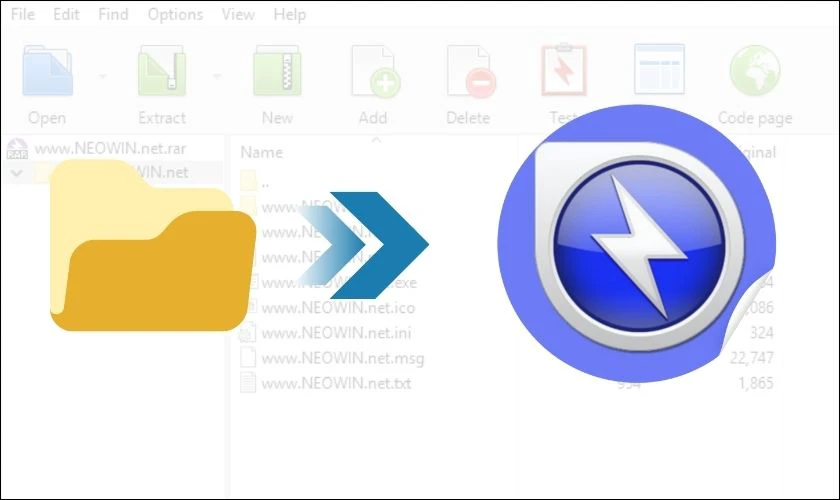
Bandizip hoạt động tốt trên các phiên bản Windows (từ Windows 7 trở lên) và có cả phiên bản dành cho macOS. Bandizip có 2 phiên bản miễn phí và có trả phí. Tuỳ thuộc vào dịch vụ bạn sử dụng mà phần mềm sẽ cung cấp cho bạn nhiều tính năng khác nhau.
Nếu bạn cần nén file RAR, bạn sẽ cần kết hợp với phần mềm như WinRAR. Vì Bandizip không hỗ trợ tạo file RAR, mà chỉ giải nén được định dạng này.
Phần mềm giảm dung lượng file RAR BestZip
BestZip là một phần mềm nén và giải nén file mạnh mẽ dành cho hệ điều hành macOS. Hỗ trợ nhiều định dạng file nén phổ biến như RAR, ZIP, 7z, GZ, SIT, TAR, và nhiều định dạng khác.
Để giảm dung lượng file RAR, bạn có thể sử dụng tính năng nén của BestZip với mức nén cao nhất. Quá trình này sẽ giúp giảm kích thước file mà không làm mất dữ liệu. Ngoài ra, BestZip cho phép bảo vệ file nén bằng mật khẩu, đảm bảo an toàn cho dữ liệu của bạn.

Nói chung, BestZip được đánh giá là phần mềm có giao diện trực quan, dễ sử dụng. Phù hợp cho cả người dùng mới và người dùng có kinh nghiệm.
Lưu ý trong cách giảm dung lượng file RAR
Giảm dung lượng file RAR là một cách hữu ích để tiết kiệm không gian lưu trữ, tăng hiệu quả chia sẻ dữ liệu qua internet. Dưới đây là một số lưu ý khi thực hiện:
- Hiểu về mức độ nén của file RAR: Không phải file nào cũng giảm nhiều dung lượng. Các file đã được nén sẵn, như hình ảnh JPEG, video MP4, hoặc tài liệu PDF,... thường không giảm được nhiều khi nén thêm.
- Giảm kích thước file gốc trước khi nén: Nếu bạn nén file chứa hình ảnh hoặc video, hãy giảm độ phân giải hoặc chất lượng trước khi nén.
- Xóa dữ liệu không cần thiết: Loại bỏ các file tạm thời, trùng lặp, hoặc không sử dụng trước khi nén.
- Sử dụng nén theo từng khối dữ liệu: Trong các tùy chọn của phần mềm nén, bạn có thể cấu hình kích thước khối dữ liệu (dictionary size). Cấu hình lớn hơn thường cho tỷ lệ nén tốt hơn nhưng sẽ tiêu tốn nhiều tài nguyên máy tính hơn.
- Bảo mật file nén: Nếu dữ liệu quan trọng, hãy đặt mật khẩu và chọn phương thức mã hóa mạnh (AES-256) để bảo vệ nội dung. Việc thêm bảo mật có thể làm tăng kích thước file một chút.
- Xác minh tính toàn vẹn: Dùng tính năng kiểm tra CRC hoặc MD5 trong phần mềm để đảm bảo file nén không bị lỗi.
- So sánh dung lượng: Kiểm tra kích thước file gốc và file nén để đánh giá hiệu quả nén.
- Phần mềm thay thế: Nếu file RAR không giảm nhiều dung lượng, hãy cân nhắc chuyển sang định dạng khác như 7z. Phần mềm này thường có tỷ lệ nén cao hơn cho các file lớn.

Làm theo các lưu ý trên sẽ giúp bạn tối ưu hóa việc nén và giảm dung lượng file RAR một cách hiệu quả.
Kết luận
Với những tổng hợp thông tin về cách giảm dung lượng file RAR của Điện Thoại Vui ở phía trên. Hi vọng sẽ giúp bạn bỏ túi những thủ thuật hay và tiện ích. Đừng quên theo dõi chúng tôi để tìm hiểu thêm nhiều thủ thuật hay khác nhé!


